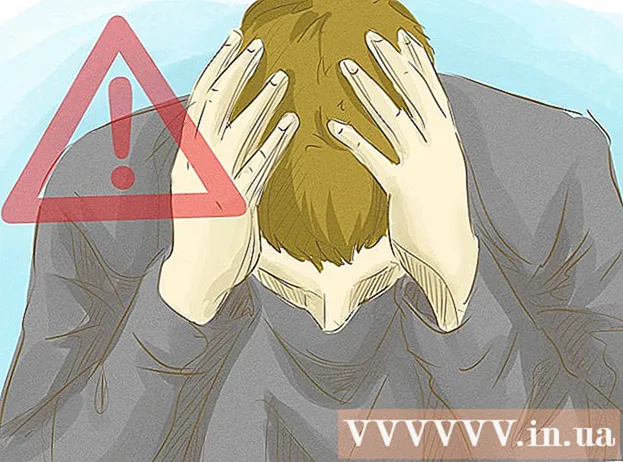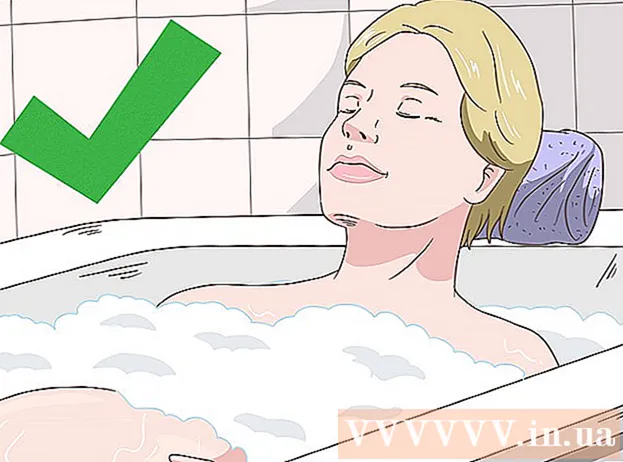Údar:
Charles Brown
Dáta An Chruthaithe:
7 Feabhra 2021
An Dáta Nuashonraithe:
28 Meitheamh 2024

Ábhar
Múineann an wikiHow seo duit conas Razer Synapse a dhíshuiteáil ar ríomhaire Windows nó Mac. Is bogearraí cumraíochta scamall-bhunaithe é Razer Synapse le haghaidh gabhálais Razer ionas gur féidir leat do réamhshocruithe luch agus méarchláir a luchtú láithreach ar aon ríomhaire. Cáineadh na bogearraí as a bheith deacair iad a bhaint a d’fhéadfadh dochar a dhéanamh do ríomhaire an chliaint agus uaireanta comhaid bhreise a fhágáil ar do ríomhaire tar éis díshuiteáil gnáth.
Chun céim
Modh 1 de 2: I Windows
 Dún Razer Synapse. Is deilbhín glas é sa chúinne íochtarach ar dheis de thráidire an chórais agus tá cuma scamall air.
Dún Razer Synapse. Is deilbhín glas é sa chúinne íochtarach ar dheis de thráidire an chórais agus tá cuma scamall air. - Cliceáil ar dheis ar dheilbhín Razer Synapse (cliceáil ar dtús ∧ mura bhfuil sé le feiceáil).
- cliceáil ar Scoir Razer Synapse.
 Bain Razer Synapse. Is féidir leat Razer Synapse a bhaint trí úsáid a bhaint as an gcomhad "Díshuiteáil" i bhfillteán Razer Synapse, nó trí na céimeanna thíos a leanúint.
Bain Razer Synapse. Is féidir leat Razer Synapse a bhaint trí úsáid a bhaint as an gcomhad "Díshuiteáil" i bhfillteán Razer Synapse, nó trí na céimeanna thíos a leanúint. - Oscail Tosaigh
 Atosaigh do ríomhaire. Mura bhfuil Razer Synapse ar do ríomhaire a thuilleadh, is féidir leat scor anois. Má leanann sé de bheith ina fhadhb, d’fhéadfadh go mbeadh roinnt comhad fágtha i do chlárlann. Déan cúltaca de do chuid comhad agus lean ar aghaidh leis na chéad chéimeanna eile. Glac na céimeanna seo a leanas chun do ríomhaire a atosú.
Atosaigh do ríomhaire. Mura bhfuil Razer Synapse ar do ríomhaire a thuilleadh, is féidir leat scor anois. Má leanann sé de bheith ina fhadhb, d’fhéadfadh go mbeadh roinnt comhad fágtha i do chlárlann. Déan cúltaca de do chuid comhad agus lean ar aghaidh leis na chéad chéimeanna eile. Glac na céimeanna seo a leanas chun do ríomhaire a atosú. - cliceáil ar Tosaigh
 Cuir tús le heagarthóir na clárlainne. Is é an aip é le deilbhín de chiúbanna gorma. Glac na céimeanna seo a leanas chun eagarthóir na clárlainne a thosú.
Cuir tús le heagarthóir na clárlainne. Is é an aip é le deilbhín de chiúbanna gorma. Glac na céimeanna seo a leanas chun eagarthóir na clárlainne a thosú. - cliceáil ar Tosaigh
 cliceáil ar Ríomhaire. Tá sé ag barr bharra taobh clé eagarthóir na clárlainne.
cliceáil ar Ríomhaire. Tá sé ag barr bharra taobh clé eagarthóir na clárlainne.  cliceáil ar cuir in eagar. Is é an dara rogha é sa bharra roghchláir ag an mbarr.
cliceáil ar cuir in eagar. Is é an dara rogha é sa bharra roghchláir ag an mbarr.  cliceáil ar Cuardaigh. Tá sé sa roghchlár "Edit". Osclófar barra cuardaigh anois.
cliceáil ar Cuardaigh. Tá sé sa roghchlár "Edit". Osclófar barra cuardaigh anois.  Cineál Razer sa bharra cuardaigh agus sa phreas ↵ Iontráil. Déanfaidh sé cuardach anois ar iontrálacha Razer sa chlár.
Cineál Razer sa bharra cuardaigh agus sa phreas ↵ Iontráil. Déanfaidh sé cuardach anois ar iontrálacha Razer sa chlár.  Cliceáil ar dheis ar earra ó Razer. Ansin beidh "Razer inc" sa cholún sonraí.
Cliceáil ar dheis ar earra ó Razer. Ansin beidh "Razer inc" sa cholún sonraí.  cliceáil ar bain. Scriosfar an iontráil sa chlár.
cliceáil ar bain. Scriosfar an iontráil sa chlár. - Rabhadh: Bí cúramach cad a scriosann tú ón gclárlann. Má dhéantar na míreanna míchearta a bhaint, féadfar mífheidhmiú a dhéanamh ar do chóras.
 cliceáil ar
cliceáil ar  cliceáil ar An ríomhaire seo. Osclóidh sé seo do phríomh-roghchlár ar do ríomhaire.
cliceáil ar An ríomhaire seo. Osclóidh sé seo do phríomh-roghchlár ar do ríomhaire.  Cineál Razer sa bharra cuardaigh agus sa phreas ↵ Iontráil. Tá an barra cuardaigh sa chúinne ar dheis ar barr de File Explorer. Ligfidh sé seo duit na míreanna Razer atá fágtha ar do ríomhaire a chuardach. B’fhéidir go dtógfaidh an cuardach cúpla nóiméad.
Cineál Razer sa bharra cuardaigh agus sa phreas ↵ Iontráil. Tá an barra cuardaigh sa chúinne ar dheis ar barr de File Explorer. Ligfidh sé seo duit na míreanna Razer atá fágtha ar do ríomhaire a chuardach. B’fhéidir go dtógfaidh an cuardach cúpla nóiméad.  Roghnaigh na míreanna go léir a theastaíonn uait a scriosadh. Coinnigh ⇧ Aistriú agus cliceáil chun níos mó ná mír amháin a roghnú.
Roghnaigh na míreanna go léir a theastaíonn uait a scriosadh. Coinnigh ⇧ Aistriú agus cliceáil chun níos mó ná mír amháin a roghnú.  Tarraing na míreanna chuig an mbruscar. Is gnách go mbíonn an bruscar suite sa chúinne ar chlé barr do dheisce. Scriosfaidh sé seo aon iontrálacha Razer atá fágtha.
Tarraing na míreanna chuig an mbruscar. Is gnách go mbíonn an bruscar suite sa chúinne ar chlé barr do dheisce. Scriosfaidh sé seo aon iontrálacha Razer atá fágtha.
- cliceáil ar Tosaigh
- cliceáil ar Tosaigh
- Oscail Tosaigh
Modh 2 de 2: Ar Mac
 Aimsitheoir Oscailte
Aimsitheoir Oscailte  cliceáil ar Téigh. Tá sé sa bharra roghchláir ag barr an scáileáin. Osclóidh sé seo roghchlár anuas.
cliceáil ar Téigh. Tá sé sa bharra roghchláir ag barr an scáileáin. Osclóidh sé seo roghchlár anuas.  cliceáil ar Fóntais. Osclaítear fóntais.
cliceáil ar Fóntais. Osclaítear fóntais.  Cliceáil faoi dhó ar an gCríochfort
Cliceáil faoi dhó ar an gCríochfort  Clóscríobh roinnt orduithe éagsúla chun comhaid agus eolairí Razer a scriosadh. Iontráil gach ordú sa teirminéal agus brúigh ⏎ Fill ar ais tar éis gach líne. B’fhéidir go n-iarrfaí ort pasfhocal do riarthóra a iontráil chun leanúint ar aghaidh.
Clóscríobh roinnt orduithe éagsúla chun comhaid agus eolairí Razer a scriosadh. Iontráil gach ordú sa teirminéal agus brúigh ⏎ Fill ar ais tar éis gach líne. B’fhéidir go n-iarrfaí ort pasfhocal do riarthóra a iontráil chun leanúint ar aghaidh. - launchctl bain com.razer.rzupdater
- launchctl bain com.razerzone.rzdeviceengine
- sudo rm /Library/LaunchAgents/com.razer.rzupdater.plist
- sudo rm /Library/LaunchAgents/com.razerzone.rzdeviceengine.plist
 Aimsitheoir Oscailte
Aimsitheoir Oscailte  cliceáil ar Cláir. Is féidir leat Cláir a chliceáil sa bharra taobh clé nó sa roghchlár "Téigh".
cliceáil ar Cláir. Is féidir leat Cláir a chliceáil sa bharra taobh clé nó sa roghchlár "Téigh".  Tarraing Razer Synapse chuig an mbruscar. Bainfidh sé seo Razer Synapse.
Tarraing Razer Synapse chuig an mbruscar. Bainfidh sé seo Razer Synapse.  Fill ar ais ar fhuinneog do chríochfoirt. Ba cheart go mbeadh an fhuinneog teirminéil oscailte fós, ach mura féidir, is féidir leat í a athoscailt díreach mar a bhí roimhe seo.
Fill ar ais ar fhuinneog do chríochfoirt. Ba cheart go mbeadh an fhuinneog teirminéil oscailte fós, ach mura féidir, is féidir leat í a athoscailt díreach mar a bhí roimhe seo.  Clóscríobh na línte cód seo a leanas sa chríochfort. Scriosfaidh sé seo fillteáin "Tacaíochta" Razer Synapse.
Clóscríobh na línte cód seo a leanas sa chríochfort. Scriosfaidh sé seo fillteáin "Tacaíochta" Razer Synapse. - sudo rm -rf / Leabharlann / Feidhmchlár Tacaíocht / Razer /
- rm -rf ~ / Leabharlann / Feidhmchlár Tacaíocht / Razer /